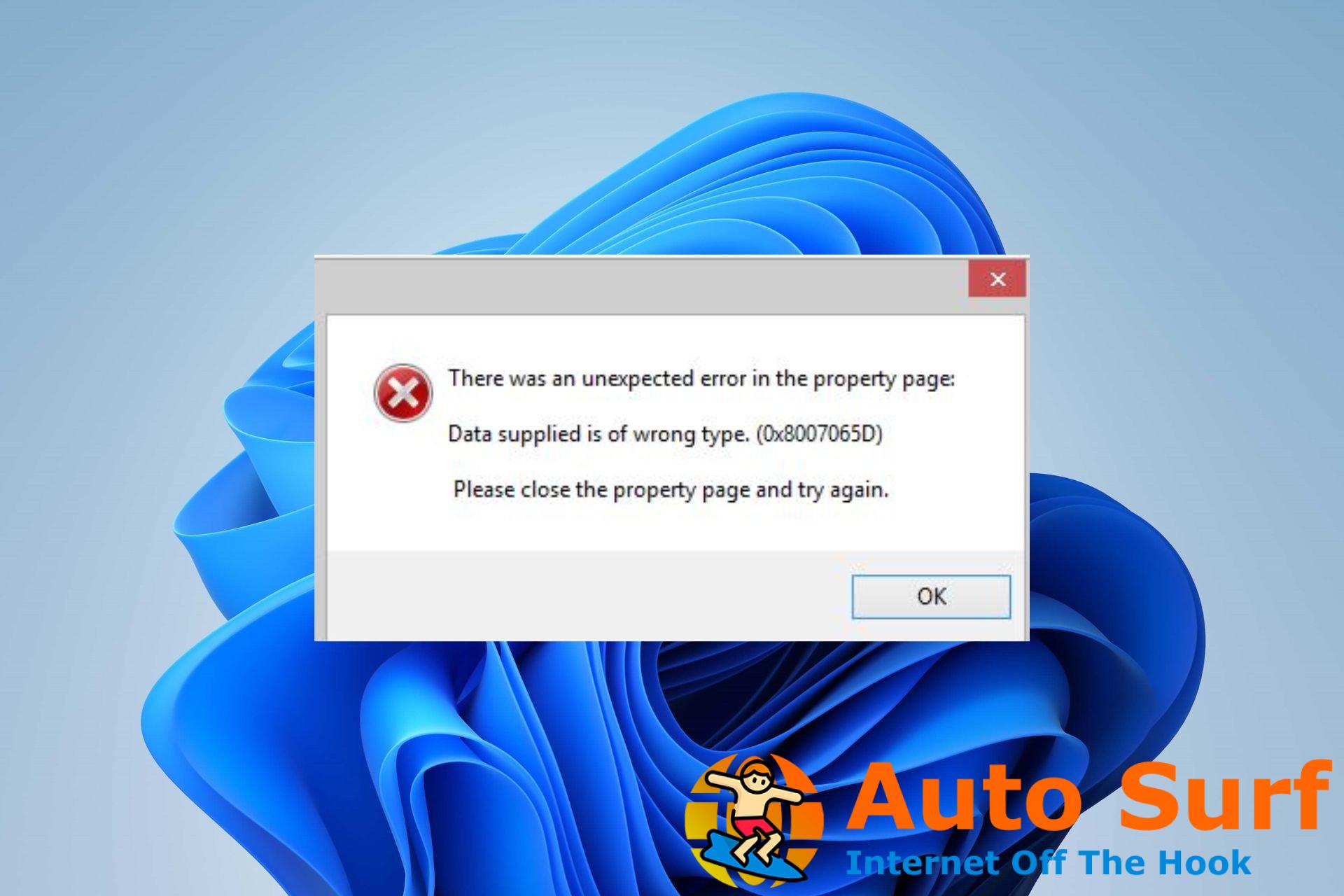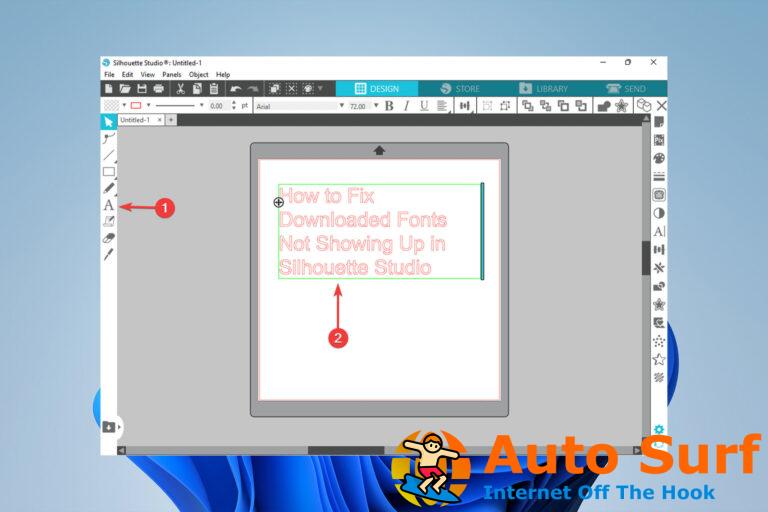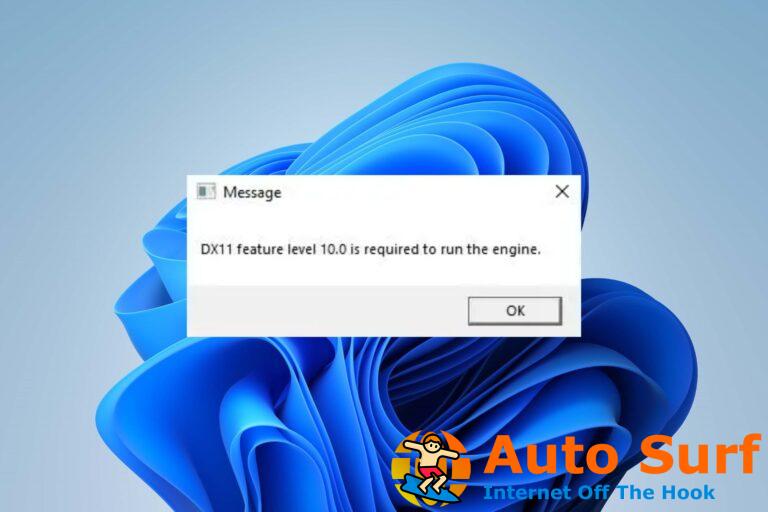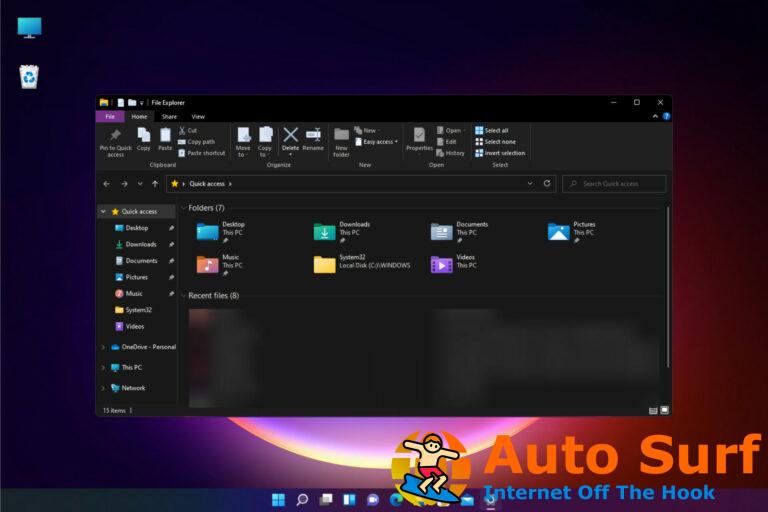- Los datos suministrados son de tipo incorrecto es un error que encuentra al intentar copiar o mover archivos desde un dispositivo móvil a una PC.
- El error puede ocurrir debido a problemas con el controlador USB y problemas con el Protocolo de transferencia.
- Solucione el problema volviendo a conectar el dispositivo y asegurándose de seleccionar la opción de dispositivo correcta.
Nuestros lectores informan que los datos proporcionados son de un error de tipo incorrecto que ocurre cuando intentan transferir archivos desde dispositivos Android o iOS a Windows. Impide que funcionen las opciones de copiar/mover/cortar, haciendo imposible el intercambio de archivos. Por lo tanto, discutiremos los pasos básicos para resolver el error.
Además, puede que le interese nuestro artículo sobre las mejores aplicaciones para transferir archivos de PC a iPhone en 2023.
¿Qué causa que los datos suministrados sean de tipo incorrecto?
Algunos factores notables que pueden estar causando que los datos proporcionados sean del tipo de error incorrecto son:
- Dispositivo o controlador USB defectuoso – El controlador USB puede afectar la transferencia de archivos si está desactualizado o es defectuoso. Por lo tanto, consulte las formas de actualizar los controladores en su PC.
- Tipo de archivo dañado o no especificado – Es probable que los datos proporcionados sean del tipo incorrecto. Se produjo un error debido a un tipo de archivo no especificado o el dispositivo no es compatible con el formato de archivo que está intentando transferir. Asimismo, puede deberse a que el archivo está corrupto, lo que hace que no funcione correctamente.
- Tamaño de archivo grande – También puede experimentar dificultades al copiar fotos, documentos de video o cualquier otro tipo de archivo simultáneamente. Puede ser que el tamaño del archivo exceda el límite que el dispositivo puede manejar a la vez, lo que genera el error.
- Problemas con el protocolo de transferencia o la opción del dispositivo – Los datos suministrados son del tipo de error incorrecto puede ocurrir si la opción de dispositivo que seleccionó después de conectar el dispositivo no es compatible con el tipo de datos que está tratando de transferir.
Estos factores pueden variar con diferentes usuarios. A medida que avancemos con el artículo, enumeraremos formas de resolver el problema.
¿Qué puedo hacer si recibo que los datos proporcionados son del tipo de error incorrecto?
Observe las siguientes comprobaciones preliminares antes de continuar con cualquier paso avanzado de solución de problemas:
- Cambiar puertos – A veces, el tipo de puerto puede causar problemas con la conexión. Por lo tanto, conecte el cable USB a otro puerto para solucionar los problemas de USB 2.0 y 3.0, según su cable.
- Compruebe si su teléfono es compatible con MTP – Es posible que algunos teléfonos más antiguos no sean totalmente compatibles con su PC porque no admiten el Protocolo de transferencia de medios. Si ese es el caso, busque otros medios además de la transferencia USB.
- Cambiar cable de transferencia – El problema puede deberse a un cable defectuoso. Por lo tanto, intente utilizar un cable diferente para la transferencia.
- Reiniciar ambos dispositivos – Reiniciar la PC y el teléfono actualizará su memoria y cerrará las tareas en segundo plano que impiden el proceso.
- Libera más espacio en el teléfono – Algunos usuarios afirman que liberar espacio en sus dispositivos móviles ayudó a solucionar este error. Además, intente eliminar todos los archivos de la papelera de reciclaje de su teléfono.
- Mueva el archivo al disco duro de su teléfono – Intente transferir el archivo desde el disco duro de su teléfono en lugar de la tarjeta SD.
- Evite transferir grandes cantidades de archivos – Reducir la cantidad de archivos que transfiere a la vez puede solucionar el problema.
- Transferir archivos grandes en partes – Si tiene archivos grandes (en GB), cópielos uno por uno para evitar errores.
Si el error persiste, continúe con las soluciones a continuación:
1. Utilice el protocolo de transferencia adecuado
- Desenchufe el cable USB del PC y volver a conectarlo a otro Puerto USB.
- Haga clic en el Preferencias de USB en tu móvil, luego selecciona Transferencia de archivos / Android Auto. (Esto puede cambiar según el fabricante del teléfono).
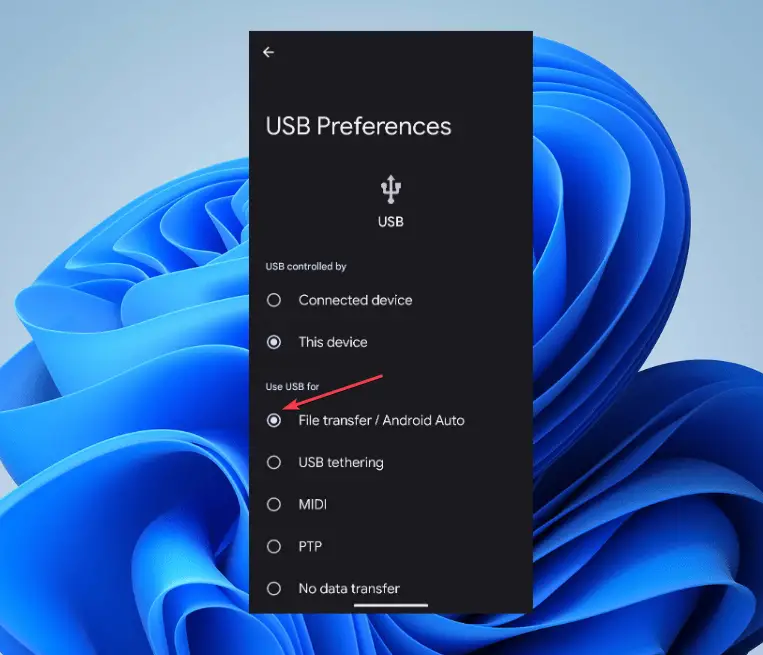
- Esperen al Opciones del aparato que aparezca, marque la casilla para el Siempre haz esto para este dispositivo opción y, a continuación, seleccione la opción Abrir dispositivo para ver archivos opción del menú desplegable.
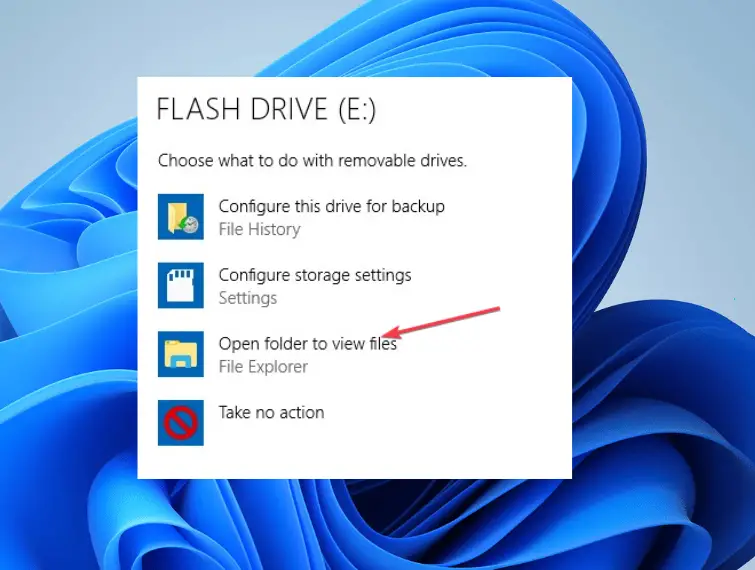
- Alternativamente, puede configurar el configuración de anclaje a transferir imágenes en lugar de archivos en su teléfono.
- Intente transferir los archivos y verifique si los datos proporcionados son del tipo incorrecto. El error persiste.
Elegir el protocolo de transferencia apropiado permite que el sistema lea sus archivos en un formato transferible.
2. Actualice los controladores del concentrador USB
- Haga clic derecho en el Comenzar botón y abre el Administrador de dispositivos.
- Haga clic en el botón desplegable para Controladores de bus serie universal entrada. Haga clic derecho en el Concentrador raíz USB (USB 3.0) y seleccione Actualizar controlador del menú desplegable.
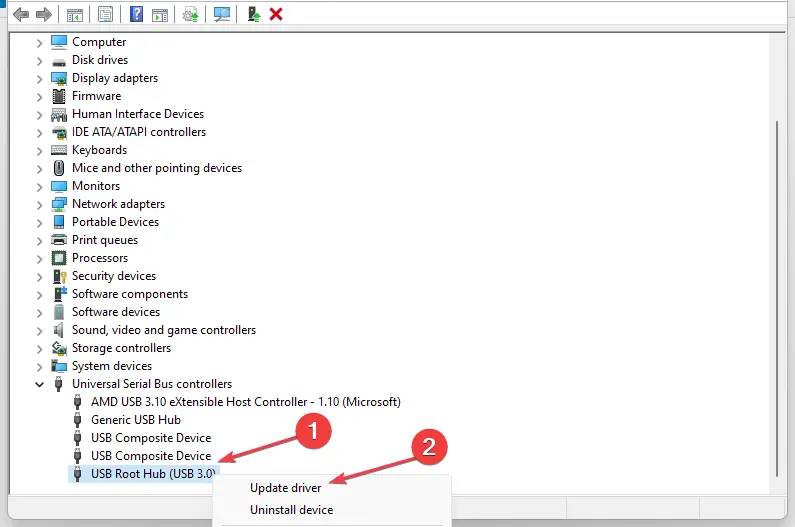
- Seleccionar Busque automáticamente el software del controlador actualizado.
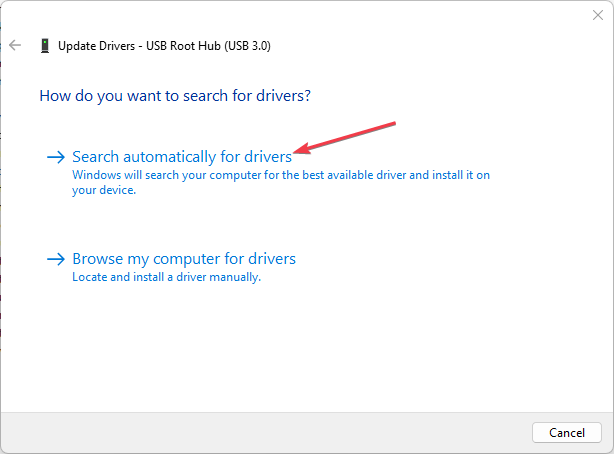
- Repita los pasos anteriores para otros controladores USB Root Hub.
La actualización de los controladores USB solucionará los errores que impiden las actividades del dispositivo conectado a su puerto y resolverá los controladores corruptos.
Además, consulte nuestra guía detallada sobre la actualización de controladores en PC con Windows si tiene algún problema con los pasos anteriores.
Si eso no ayuda en su caso, lo más probable es que actualice cualquier controlador de dispositivo utilizando un soporte confiable de una aplicación de controlador independiente como la que se muestra a continuación.
Además, puede consultar nuestra guía sobre la reparación de unidades USB detectadas pero no accesibles en su PC. Asimismo, tenemos un artículo completo sobre formas rápidas de transferir archivos de Windows a Mac sin problemas.
Si tiene más preguntas o sugerencias, por favor déjelas en la sección de comentarios.
¿Sigues teniendo problemas? Solucionarlos con esta herramienta:
PATROCINADO
Algunos problemas relacionados con los controladores se pueden resolver más rápido mediante el uso de una herramienta dedicada. Si aún tiene problemas con sus controladores, simplemente descargue DriverFix y póngalo en funcionamiento con unos pocos clics. ¡Después de eso, deje que se haga cargo y corrija todos sus errores en poco tiempo!